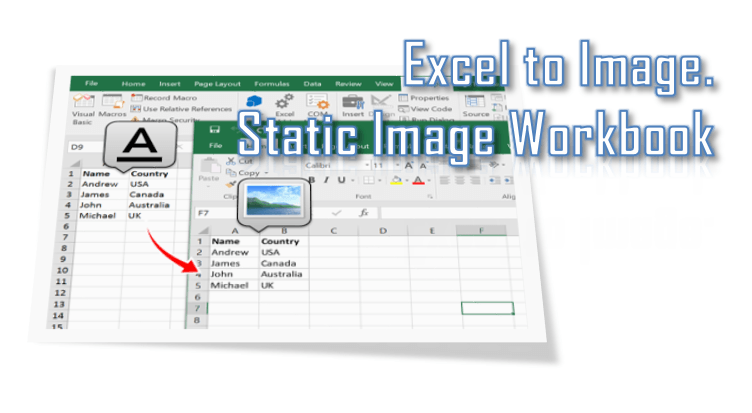Not As Easy As You’d Think…
One would think that saving something as a picture file (png, jpg, etc…) inside Excel with VBA would be a pretty straightforward exercise. Unfortunately, the “Save as Picture” functionality only exists for saving images of Charts (called exporting). This leaves saving pictures of shapes, icons, and cell ranges void of any VBA automation.
However, with a little bit of creativity, we can utilize the chart object to store our desired image and use the chart object’s Export function to create the image file that we can manually generate by right-clicking and selecting Save as Picture…
In this article I’ll walk you through the basic concept of what the VBA code is doing and also go through two VBA macro examples pertaining to saving shapes/icons and cell ranges in various file formats.
Methodology
Not many people know this but Charts can actually store shapes/objects inside of them. For example, if you have ever copied a textbox and pasted it while a chart is selected, you’ll notice the textbox object appears to be grouped with the chart. Meaning, if you move the chart to a different location, the textbox would move right along with it. What is actually occurring is the textbox is getting embedded within the chart and is essentially now a component of the chart object (think legend, chart title, chart series, axis, etc…).
Notice that the chart object is selected while selecting the textbox? This indicates the textbox has been embedded into the chart object.
The fact that charts in Excel can absorb other objects is what we will be utilizing to workaround the fact that shapes and other objects cannot be saved as a picture in VBA.
Before we dive into the VBA code, the concept the macro will be utilizing will be to isolate the object you want to save as a picture file and also generating a blank/empty chart object.
With those two objects in place, the VBA code will simply paste the desired object into the Chart Object (kind of like converting it into a chart!).
With this concept in mind, let’s take a look at the VBA code I’ve proposed to get this job done!
Save Shape As A PNG File [VBA Code]
Hopefully the following VBA macro is easily to follow along, but I’ll outline essentially the steps it is doing so you can customize it accordingly if needed.
-
Determine if a shape is selected, if not, don’t proceed. Store the selected shape to a variable (ActiveShape)
-
Generate a Chart Object that is the exact same size as the selected shape
-
Remove the chart’s Fill and Border to make the background transparent
-
Copy the selected shape and Paste it into the Chart Object
-
Export the Chart Object as a PNG file and save to the user’s desktop
-
Delete the chart so it appears like nothing has occurred to the user
Sub SaveShapeAsPicture()
‘PURPOSE: Save a selected shape/icon as a PNG file to computer’s desktop
‘SOURCE: www.thespreadsheetguru.com
Dim cht As ChartObject
Dim ActiveShape As Shape
Dim UserSelection As Variant
‘Ensure a Shape is selected
On Error GoTo NoShapeSelected
Set UserSelection = ActiveWindow.Selection
Set ActiveShape = ActiveSheet.Shapes(UserSelection.Name)
On Error GoTo 0
‘Create a temporary chart object (same size as shape)
Set cht = ActiveSheet.ChartObjects.Add( _
Left:=ActiveCell.Left, _
Width:=ActiveShape.Width, _
Top:=ActiveCell.Top, _
Height:=ActiveShape.Height)
‘Format temporary chart to have a transparent background
cht.ShapeRange.Fill.Visible = msoFalse
cht.ShapeRange.Line.Visible = msoFalse
‘Copy/Paste Shape inside temporary chart
ActiveShape.Copy
cht.Activate
ActiveChart.Paste
‘Save chart to User’s Desktop as PNG File
cht.Chart.Export Environ(«USERPROFILE») & «Desktop» & ActiveShape.Name & «.png»
‘Delete temporary Chart
cht.Delete
‘Re-Select Shape (appears like nothing happened!)
ActiveShape.Select
Exit Sub
‘ERROR HANDLERS
NoShapeSelected:
MsgBox «You do not have a single shape selected!»
Exit Sub
End Sub
Save Range As A JPG File [VBA Code]
Hopefully the following VBA macro is easily to follow along, but I’ll outline essentially the steps it is doing so you can customize it accordingly if needed.
-
Determine if a cell range is selected, if not, don’t proceed.
-
Copy/Paste the range as a picture and store the picture to a variable (ActiveShape)
-
Generate a Chart Object that is the exact same size as the selected shape
-
Remove the chart’s Fill and Border to make the background transparent
-
Copy the selected shape and Paste it into the Chart Object
-
Export the Chart Object as a PNG file and save to the user’s desktop
-
Delete the generated chart & picture so it appears like nothing has occurred to the user
Sub SaveRangeAsPicture()
‘PURPOSE: Save a selected cell range as a JPG file to computer’s desktop
‘SOURCE: www.thespreadsheetguru.com
Dim cht As ChartObject
Dim ActiveShape As Shape
‘Confirm if a Cell Range is currently selected
If TypeName(Selection) <> «Range» Then
MsgBox «You do not have a single shape selected!»
Exit Sub
End If
‘Copy/Paste Cell Range as a Picture
Selection.Copy
ActiveSheet.Pictures.Paste(link:=False).Select
Set ActiveShape = ActiveSheet.Shapes(ActiveWindow.Selection.Name)
‘Create a temporary chart object (same size as shape)
Set cht = ActiveSheet.ChartObjects.Add( _
Left:=ActiveCell.Left, _
Width:=ActiveShape.Width, _
Top:=ActiveCell.Top, _
Height:=ActiveShape.Height)
‘Format temporary chart to have a transparent background
cht.ShapeRange.Fill.Visible = msoFalse
cht.ShapeRange.Line.Visible = msoFalse
‘Copy/Paste Shape inside temporary chart
ActiveShape.Copy
cht.Activate
ActiveChart.Paste
‘Save chart to User’s Desktop as PNG File
cht.Chart.Export Environ(«USERPROFILE») & «Desktop» & ActiveShape.Name & «.jpg»
‘Delete temporary Chart
cht.Delete
ActiveShape.Delete
‘Re-Select Shape (appears like nothing happened!)
ActiveShape.Select
End Sub
I Hope This Helped!
Hopefully, I was able to explain how you can use VBA to create image files in Excel. If you have any questions about this technique or suggestions on how to improve it, please let me know in the comments section below.
About The Author
Hey there! I’m Chris and I run TheSpreadsheetGuru website in my spare time. By day, I’m actually a finance professional who relies on Microsoft Excel quite heavily in the corporate world. I love taking the things I learn in the “real world” and sharing them with everyone here on this site so that you too can become a spreadsheet guru at your company.
Through my years in the corporate world, I’ve been able to pick up on opportunities to make working with Excel better and have built a variety of Excel add-ins, from inserting tickmark symbols to automating copy/pasting from Excel to PowerPoint. If you’d like to keep up to date with the latest Excel news and directly get emailed the most meaningful Excel tips I’ve learned over the years, you can sign up for my free newsletters. I hope I was able to provide you some value today and hope to see you back here soon! — Chris
Хитрости »
1 Май 2011 182174 просмотров
Получили по почте файл-прайс с изображениями товара и эти картинки нужны в отдельной папки, а не на листе? Например для загрузки на сайт. Или для других целей. Подобной команды в Excel нет. Вставить картинки можно, а вот обратно к сожалению никак. Хорошо, если картинок штук 10, а если 100? А если таких книг много? И из всех надо сохранить картинки? Решил поделиться кодами, которые могут сохранять картинки из листа Excel в папку.
Если не знаете как применять коды Visual Basic for Applications, то настоятельно рекомендую к прочтению эти статьи:
Что такое макрос и где его искать?
Что такое модуль? Какие бывают модули?
Если хотите использовать один из нижеприведенных кодов, то следует создать стандартный модуль, скопировать нужные код и вставить его в этот модуль.
- Сохранение выделенной картинки в файл
- Сохранение всех картинок из всех выбранных файлов Excel в папку
- Сохранить выделенный диапазон в картинку
- Сохраняем все картинки с листа в папку с записью в ячейки имен картинок
- Сохранить картинки с листа с именами картинок из ячеек
Все, что потребуется это выделить объект/картинку и выполнить нижеприведенный код:
Sub Save_Sel_Object_As_Picture() Dim sName As String, oObj As Object, wsTmpSh As Worksheet If VarType(Selection) <> vbObject Then MsgBox "Выделенная область не является объектом!", vbCritical, "www.excel-vba.ru" Exit Sub End If Application.ScreenUpdating = False Application.DisplayAlerts = False Set oObj = Selection: oObj.Copy Set wsTmpSh = ThisWorkbook.Sheets.Add sName = ActiveWorkbook.FullName & "_" & ActiveSheet.Name & "_" & oObj.Name With wsTmpSh.ChartObjects.Add(0, 0, oObj.Width, oObj.Height).Chart .ChartArea.Border.LineStyle = 0 .Parent.Select .Paste .Export Filename:=sName & ".gif", FilterName:="GIF" .Parent.Delete End With wsTmpSh.Delete Application.ScreenUpdating = True Application.DisplayAlerts = True End Sub
Если необходимо сохранить не только картинки, но и другие объекты, то необходимо в коде в строке: If oObj.Type = 13 Then изменить цифру. В коде комментариями указано, какая цифра какой тип обозначает. Так же можно изменить и расширение итогового файла с «.gif» на «.jpg». Достаточно найти расширение gif в коде(в двух местах) и заменить их на jpg. Если ни один объект не выделен, то ничего не произойдет.
Сохранение всех картинок из всех выбранных файлов Excel в папку
Sub Save_Object_As_Picture() Dim avFiles, li As Long, oObj As Object, wsSh As Worksheet, wsTmpSh As Worksheet Dim sImagesPath As String, sBookName As String, sName As String Dim wbAct As Workbook Dim IsForEachWbFolder As Boolean avFiles = Application.GetOpenFilename("Excel Files(*.xls*),*.xls*", , "Выбрать файлы", , True) If VarType(avFiles) = vbBoolean Then Exit Sub IsForEachWbFolder = (MsgBox("Сохранять картинки каждой книги в отдельную папку?", vbQuestion + vbYesNo, "www.excel-vba.ru") = vbYes) If Not IsForEachWbFolder Then sImagesPath = Environ("userprofile") & "desktopimages" '" If Dir(sImagesPath, 16) = "" Then MkDir sImagesPath End If End If On Error Resume Next Application.ScreenUpdating = False Application.DisplayAlerts = False Set wsTmpSh = ThisWorkbook.Sheets.Add For li = LBound(avFiles) To UBound(avFiles) Set wbAct = Workbooks.Open(avFiles(li), False) 'создаем папку для сохранения картинок If IsForEachWbFolder Then sImagesPath = wbAct.Path & "" & wbAct.Name & "_images" If Dir(sImagesPath, 16) = "" Then MkDir sImagesPath End If End If sBookName = wbAct.Name For Each wsSh In Sheets For Each oObj In wsSh.Shapes If oObj.Type = 13 Then '13 - картинки '1 - автофигуры '3 - диаграммы oObj.Copy sName = ActiveWorkbook.Name & "_" & wsSh.Name & "_" & oObj.Name With wsTmpSh.ChartObjects.Add(0, 0, oObj.Width, oObj.Height).Chart .ChartArea.Border.LineStyle = 0 .Parent.Select .Paste .Export Filename:=sImagesPath & sName & ".jpg", FilterName:="JPG" .Parent.Delete End With End If Next oObj Next wsSh wbAct.Close 0 Next li Set oObj = Nothing: Set wsSh = Nothing wsTmpSh.Delete Application.DisplayAlerts = True Application.ScreenUpdating = True MsgBox "Объекты сохранены", vbInformation, "www.excel-vba.ru" End Sub
Код позволяет выбрать одну или несколько книг Excel и сохраняет все картинки со всех листов выбранных книг. При запуске кода предлагается выбрать файлы Excel, картинки из которых надо сохранить. После этого появится запрос: «Сохранять картинки каждой книги в отдельную папку?»
- Да — для каждой книги будет создана своя папка images, в которую будут сохранены картинки с именами вида: ИмяКниги_ИмяЛиста_ИмяФигуры
- Нет — на рабочем столе пользователя будет создана папка images, в которую будут сохранены картинки с именами вида: ИмяКниги_ИмяЛиста_ИмяФигуры
Если необходимо сохранить не только картинки, но и другие объекты, то необходимо в коде в строке: If oObj.Type = 13 Then изменить цифру. В коде комментариями указано, какая цифра какой тип обозначает. Так же можно изменить и расширение итогового файла с «.jpg» на «.gif». Достаточно найти расширение jpg в коде(в двух местах) и заменить их на gif. В данном коде я намеренно сделал сохранение в формат jpg, чтобы можно было сравнить с предыдущим кодом и увидеть как правильно менять расширение(формат) файла.
Сохранить выделенный диапазон в картинку
Данные код сохраняет выделенный на листе диапазон в картинку.
Sub Range_to_Picture() Dim sName As String, wsTmpSh As Worksheet If TypeName(Selection) <> "Range" Then MsgBox "Выделенная область не является диапазоном!", vbCritical, "www.excel-vba.ru" Exit Sub End If Application.ScreenUpdating = False Application.DisplayAlerts = False With Selection .CopyPicture Set wsTmpSh = ThisWorkbook.Sheets.Add sName = ActiveWorkbook.FullName & "_" & ActiveSheet.Name & "_Range" With wsTmpSh.ChartObjects.Add(0, 0, .Width, .Height).Chart .ChartArea.Border.LineStyle = 0 .Parent.Select .Paste .Export Filename:=sName & ".gif", FilterName:="GIF" .Parent.Delete End With End With wsTmpSh.Delete Application.ScreenUpdating = True Application.DisplayAlerts = True End Sub
Просто выделяем диапазон, который необходимо сохранить как картинку и запускаем код. Картинка будет сохранена в папку с активной книгой.
СОХРАНЯЕМ ВСЕ КАРТИНКИ С ЛИСТА В ПАПКУ С ЗАПИСЬЮ В ЯЧЕЙКИ ИМЕН КАРТИНОК
Код ниже сохраняет все картинки на активном листе в папку
images
, которая создается в папке с книгой Excel, картинки из которой сохраняются. Если папки
images
нет — она будет создана. Картинкам даются имена
«img1», «img2», «img3»
и т.д. Картинки из ячеек удаляются, а на их место записывается имя картинки. Актуально, наверное, для тех, кто из таких файлов делает потом выгрузки в интернет-магазины и пр.
Sub Save_Object_As_Picture() Dim li As Long, oObj As Shape, wsSh As Worksheet, wsTmpSh As Worksheet Dim sImagesPath As String, sName As String sImagesPath = ActiveWorkbook.Path & "images" '" If Dir(sImagesPath, 16) = "" Then MkDir sImagesPath End If On Error Resume Next Application.ScreenUpdating = False Application.DisplayAlerts = False Set wsSh = ActiveSheet Set wsTmpSh = ActiveWorkbook.Sheets.Add For Each oObj In wsSh.Shapes If oObj.Type = 13 Then li = li + 1 oObj.Copy sName = "img" & li With wsTmpSh.ChartObjects.Add(0, 0, oObj.Width, oObj.Height).Chart .ChartArea.Border.LineStyle = 0 .Parent.Select .Paste .Export Filename:=sImagesPath & sName & ".jpg", FilterName:="JPG" .Parent.Delete End With oObj.TopLeftCell.Value = sName oObj.Delete 'удаляем картинку с листа End If Next oObj Set oObj = Nothing: Set wsSh = Nothing wsTmpSh.Delete Application.DisplayAlerts = True Application.ScreenUpdating = True MsgBox "Объекты сохранены в папке: " & sImagesPath, vbInformation, "www.excel-vba.ru" End Sub
В коде все так же, как в кодах выше(можно сохранять другие объекты, можно изменить формат сохраняемых картинок). Только при этом в ячейку, в которой была картинка записывается имя, с которым эта картинка была сохранена в папку на компьютере. Сама картинка при этом удаляется. Если удалять не надо, то необходимо просто удалить строку:
oObj.Delete ‘удаляем картинку с листа
Если необходимо записать в ячейку не только имя картинки, но и полный путь(включая путь к папке и расширение картинки), то надо вместо строки:
oObj.TopLeftCell.Value = sName
записать такую:
oObj.TopLeftCell.Value = sImagesPath & sName & «.jpg»
Сохранить картинки с листа с именами картинок из ячеек
Пожалуй, самый популярный код. Он сохраняет картинки из активного листа с именами, взятыми из ячеек, в которых эти картинки расположены. При этом можно указать, чтобы имена брались из той же строки, но другого столбца:
Sub Save_Object_As_Picture_NamesFromCells() Dim li As Long, oObj As Shape, wsSh As Worksheet, wsTmpSh As Worksheet Dim sImagesPath As String, sName As String Dim lNamesCol As Long, s As String s = InputBox("Укажите номер столбца с именами для картинок" & vbNewLine & _ "(0 - столбец в котором сама картинка)", "www.excel-vba.ru", "") If StrPtr(s) = 0 Then Exit Sub lNamesCol = Val(s) sImagesPath = ActiveWorkbook.Path & "images" '" If Dir(sImagesPath, 16) = "" Then MkDir sImagesPath End If ' On Error Resume Next Application.ScreenUpdating = False Application.DisplayAlerts = False Set wsSh = ActiveSheet Set wsTmpSh = ActiveWorkbook.Sheets.Add For Each oObj In wsSh.Shapes If oObj.Type = 13 Then oObj.Copy If lNamesCol = 0 Then sName = oObj.TopLeftCell.Value Else sName = wsSh.Cells(oObj.TopLeftCell.Row, lNamesCol).Value End If 'если в ячейке были символы, запрещенные 'для использования в качестве имен для файлов - удаляем sName = CheckName(sName) 'если sName в результате пусто - даем имя unnamed_ с порядковым номером If sName = "" Then li = li + 1 sName = "unnamed_" & li End If With wsTmpSh.ChartObjects.Add(0, 0, oObj.Width, oObj.Height).Chart .ChartArea.Border.LineStyle = 0 .Parent.Select .Paste .Export Filename:=sImagesPath & sName & ".jpg", FilterName:="JPG" .Parent.Delete End With End If Next oObj Set oObj = Nothing: Set wsSh = Nothing wsTmpSh.Delete Application.DisplayAlerts = True Application.ScreenUpdating = True MsgBox "Объекты сохранены в папке: " & sImagesPath, vbInformation, "www.excel-vba.ru" End Sub '--------------------------------------------------------------------------------------- ' Procedure : CheckName ' Purpose : Функция проверки правильности имени '--------------------------------------------------------------------------------------- Function CheckName(sName As String) Dim objRegExp As Object Dim s As String Set objRegExp = CreateObject("VBScript.RegExp") objRegExp.Global = True: objRegExp.IgnoreCase = True objRegExp.Pattern = "[:,\,/,?,*,<,>,',|,""""]" s = objRegExp.Replace(sName, "") CheckName = s End Function
Укажите номер столбца с именами для картинок — указывается порядковый номер столбца на листе, из которого брать имя для сохраняемой картинки. Например, сами картинки в столбце H, а имена для них записаны в столбце B. Надо указать 2. Тогда для картинки в ячейке H3 будет использовано имя, записанное в ячейке В3. Расширение для картинки указывать не надо(например — image1, image2, image_product_sell1 и т.п.).
Если номер не указывать или указать 0 — то имя для картинок будет взято из тех ячеек, в которых находятся эти картинки.
Так же проверяется корректность значений в ячейках, т.к. они могут содержать символы, недопустимые в именах файлов(слеши и пр.). В этом случаи эти символы будут удалены. И если после удаления этих символов значение будет пустым — имена картинкам будут даваться с префиксом «unnamed_» и порядковым номером таких картинок.
Скачать пример

Также см.:
Сохранить диаграммы в графический файл
Сохранение выделенного диапазона в графический файл
Как скопировать картинку из примечания?
Статья помогла? Поделись ссылкой с друзьями!
Видеоуроки
Поиск по меткам
Access
apple watch
Multex
Power Query и Power BI
VBA управление кодами
Бесплатные надстройки
Дата и время
Записки
ИП
Надстройки
Печать
Политика Конфиденциальности
Почта
Программы
Работа с приложениями
Разработка приложений
Росстат
Тренинги и вебинары
Финансовые
Форматирование
Функции Excel
акции MulTEx
ссылки
статистика
|
nerv Пользователь Сообщений: 3071 |
Всем привет. На листе эксель присутствует изображение. Требуется получить его (изображение/данные о нем) в бинарном виде. 1. Возможно ли это сделать без сохранения? (код) Спасибо. Изменено: nerv — 14.03.2013 00:43:13 |
|
Юрий М Модератор Сообщений: 60575 Контакты см. в профиле |
Саш, привет! У Игоря на сайте посмотри — по сохранению у него там было. |
|
Сохранить изображение с листа в файл несложно: http://excelvba.ru/code/ExportPictures («стандартный» способ, через диаграмму) Впрочем, можно и без сохранения попробовать, с помощью WinAPI: (вот только зачем) http://programmersforum.ru/showthread.php?t=54492 (в надстройке в той теме был подобный код) Насчёт BLOB — тут я не специалист, но примеры есть в гугле по запросу «vb6 blob» PS: Ищу способ сохранить картинку с листа в файл, БЕЗ использования диаграмм, Есть у кого идеи, как сделать это просто и быстро? PPS: Ещё ищу способ сжатия картинки в файле JPG (пропорциональное уменьшение размеров, с потерей качества), без импорта/экспорта картинки на лист Excel |
|
|
nerv Пользователь Сообщений: 3071 |
#4 14.03.2013 20:51:54 Юрий, Игорь, спасибо! Я почему-то наивно полагал, что есть способ проще, без диаграмм. Но, коли нет, и этим буду доволен )
ну да. Наивно полагал, что можно получить сведения об изображении без записи его на диск. По вопросу экспорта изображений нагугливаются либо диаграммы (copy-paste), либо Win API. http://xlvba.fr.yuku.com/topic/207 На самом деле экспортировать картинки мне нужно из Word
Идея есть. Вчера нагуглил ее когда искал. Гуглил долго. Думал гугл сломаю )
Не знаю насколько правильное направление, но есть такие функции у класса StdFunctions, как LoadPicture и SavePicture У первой в опциях задаются размеры. Еще ссылка по теме http://office.microsoft.com/en-us/word-help/save-a-picture-as-a-jpg-gif-or-png-HA010354818.aspx Чебурашка стал символом олимпийских игр. А чего достиг ты? |
||||||
|
EducatedFool Пользователь Сообщений: 3631 |
#5 14.03.2013 22:42:14
Это я знаю. Но — не подходит. К примеру, у меня есть столбец с картинками, а справа от них — столбец с имена для файлов. Способ с диаграммами мне не нравится. Может, у кого есть код (сохранение картинки через диаграмму), нормально работающий в любой версии Excel?
Направление правильное, но получить объект типа IPictureDisp из картинки на листе — это такой гемор… Изменено: EducatedFool — 14.03.2013 22:42:31 |
||||
|
nerv Пользователь Сообщений: 3071 |
#6 14.03.2013 23:22:50
Сохраняет в том порядке, в кот. перебирает в цикле. Последняя картинка — снимок листа. По крайней мере у меня так. Пример > 100 kb Чебурашка стал символом олимпийских игр. А чего достиг ты? |
||
|
Не хотелось бы использовать такой способ, поскольку нет гарантий, Например, один раз при экспорте добавилась «лишняя» первая картинка: http://ExcelVBA.ru/pictures/20130315-wd8-33kb.jpg (похоже, картинка из активной ячейки выгружается первой, дополнительно к остальным картинкам) Кроме того, если есть картинки в примечании — выгружаются и они тоже, Да и хотелось бы делать это в цикле, чтобы можно было только некоторые картинки экспортировать. Подумываю изначально вставлять на лист картинки в виде элементов управления Image, PS: Подождём визита в эту тему Владимира (ZVI) — у него на любой вопрос по VBA Excel есть готовое решение, о существовании которого большинство форумчан даже не догадывалось ранее) Изменено: EducatedFool — 15.03.2013 00:33:54 |
|
|
nerv Пользователь Сообщений: 3071 |
#8 15.03.2013 13:56:23
Согласен, что он не надежный, но, глядя на то, как обстоят дела с экспортом изображений, особо вариантов нет. Насчет выгрузки в html. Насколько я понял, изображения с Visible = False не выгружаются в 2010. Без копи-паста не обойдется, но тем не менее мысли в слух: создать новый чистый лист, скопировать на него картинку, сохранить лист как html.
не всегда есть такая возможность Чебурашка стал символом олимпийских игр. А чего достиг ты? |
||||
|
nerv Пользователь Сообщений: 3071 |
#9 21.03.2013 17:48:15 Как оказалось
, сохранить изображение из документа Word в файл достаточно просто
Нюансы: если попытаться открыть (просмотреть) изображение через любой просмотрщик или программу, оно не откроется, но, если импортировать его в ворд, будет отображаться корректно. В деталях пока не разбирался. Изменено: nerv — 21.03.2013 17:49:11 Чебурашка стал символом олимпийских игр. А чего достиг ты? |
||
|
А я всё же через WinAPI решил все делать: http://excelvba.ru/code/ResizeImages (картинки с листа сохраняются функцией GdipSaveImageToFile, через буфер обмена) |
|
|
nerv Пользователь Сообщений: 3071 |
#11 21.03.2013 20:51:20 угу, спасибо. Еще одно спасибо (заочное) товарищу Скрипту с программерс, за хорошую идею. Пример без WinAPI
Используется Windows Image Acquisition (WIA). Больше примеров и инфы: http://msdn.microsoft.com/ru-RU/library/windows/desktop/ms630819(v=vs.85).aspx Насколько я понял, куча параметров и настроек, т.е. гибко. Чебурашка стал символом олимпийских игр. А чего достиг ты? |
||
|
LightZ Пользователь Сообщений: 1748 |
Саш, если я не ошибаюсь, данную библиотеку освоил anvg (ссылка на источник) и уже потом поделился с остальными. ссылочка на dll’ку, возможно кому-то понадобиться, т.к. для обработки изображений необходима WIA v2 (пришлось устанавливать, так как у меня изначально была только v1.01) Киса, я хочу Вас спросить, как художник — художника: Вы рисовать умеете? |
|
nerv Пользователь Сообщений: 3071 |
LightZ, спасибо, Богдан. Я не натыкался на ту ссылку, сразу на инглише гуглил ) Насколько понял, нормальная либа. Поддержка с Windows ME+. Единственная проблема — сохранить файл на диск из книги/документа. |
|
anvg Пользователь Сообщений: 11878 Excel 2016, 365 |
Всё же, если необходимо использовать изображение исходного размера (копирование в буфер даёт изображение, которое имеет, как правило, меньшую ширину/высоту в пикселах), то, по-моему мнению, лучше использовать сохранение страницы в файл html. Чтобы однозначно определить нужное изображение необходимо будет задать ему своё имя (допустим mypic1), тогда в коде html файла его можно будет найти по строке Изменено: anvg — 22.03.2013 05:35:18 |
|
Johny Пользователь Сообщений: 2737 |
Попробуй ADODB.Stream There is no knowledge that is not power |
|
nerv Пользователь Сообщений: 3071 |
#16 22.03.2013 12:45:12 anvg, спасибо за ответ!
я это делал в данной теме несколькими постами выше , но смекалки не хватило на
Johny, можно пример? Чебурашка стал символом олимпийских игр. А чего достиг ты? |
||||
|
Johny Пользователь Сообщений: 2737 |
Вчера написал тестовую программу на VB.NET. There is no knowledge that is not power |
|
anvg Пользователь Сообщений: 11878 Excel 2016, 365 |
#18 25.03.2013 09:44:43
А на 3.5 уже никак? |
||
|
Johny Пользователь Сообщений: 2737 |
#19 25.03.2013 13:25:22
Нет, так как в .NET 4.5 добавлен родной zip-архиватор (класс ZipArchive и ZipArchiveEntry). There is no knowledge that is not power |
||
How to save an Excel Range as an Image file (JPG)? Today’s post is inspired by my readers emails. In some of my previous emails I considered other Excel Image scenarios such as Adding Images to Excel using VBA or using the Excel Camera Tool to create an image snapshot in Excel. However today I stumbled across a different scenario: Saving an Excel Range as an Image File.
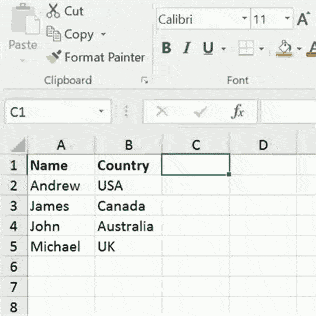
Seems at first like we are just one step away from saving the image as an image file right?
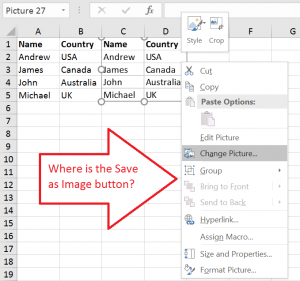
Of course you might say – why no copy and paste to MS Paint or another Image Editor? Yes that is always an option. But let me show you a much better and dedicated tool for taking Snapshots in any Windows application. Next I will show a way to achieve the task above with a simple VBA Macro.
Snipping Tool
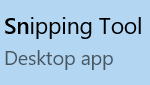
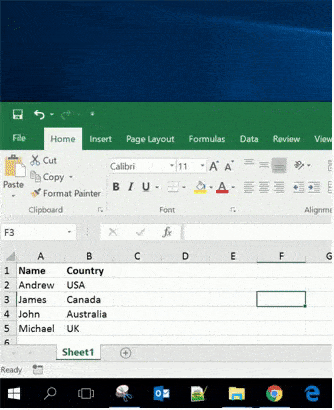
The problem however is that the Snipping Tool is not very precise and often detailed Excel Range images are cumbersome to achieve. This is where as usually we can use a bit of Visual Basic for Applications to automate this task…
Excel to Image with VBA
Now let us create an Image from an Excel Range like a pro. First copy the Excel VBA code below to an existing or new VBA Module:
Sub SelectedRangeToImage()
Dim tmpChart As Chart, n As Long, shCount As Long, sht As Worksheet, sh As Shape
Dim fileSaveName As Variant, pic As Variant
'Create temporary chart as canvas
Set sht = Selection.Worksheet
Selection.Copy
sht.Pictures.Paste.Select
Set sh = sht.Shapes(sht.Shapes.Count)
Set tmpChart = Charts.Add
tmpChart.ChartArea.Clear
tmpChart.Name = "PicChart" & (Rnd() * 10000)
Set tmpChart = tmpChart.Location(Where:=xlLocationAsObject, Name:=sht.Name)
tmpChart.ChartArea.Width = sh.Width
tmpChart.ChartArea.Height = sh.Height
tmpChart.Parent.Border.LineStyle = 0
'Paste range as image to chart
sh.Copy
tmpChart.ChartArea.Select
tmpChart.Paste
'Save chart image to file
fileSaveName = Application.GetSaveAsFilename(fileFilter:="Image (*.jpg), *.jpg")
If fileSaveName <> False Then
tmpChart.Export Filename:=fileSaveName, FilterName:="jpg"
End If
'Clean up
sht.Cells(1, 1).Activate
sht.ChartObjects(sht.ChartObjects.Count).Delete
sh.Delete
End Sub
What does the VBA Macro do? The Sub will do the following
-
Copy the selected Excel Range and paste it as a Picture
-
Copy the Picture to an empty Chart
-
Ask for the destination file name
-
Save the Chart as a JPG image
Now you may as Why not use VBA to save the pasted Picture as an Image file?. Well, you can’t (not so straight forward at least). The workaround above works pretty well however.
Using the Excel to Image VBA
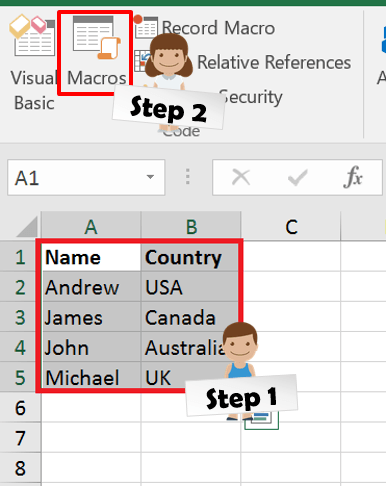
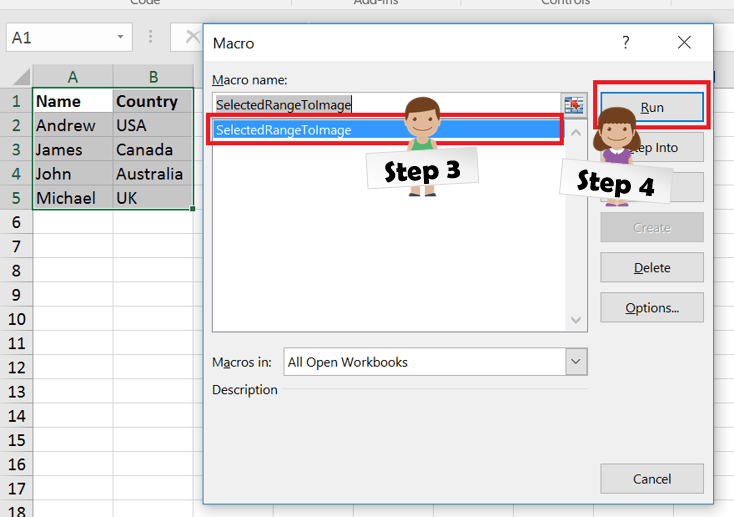
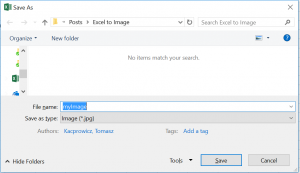
Save Excel as Static Image Workbook
As usual I am leaving the best for last. Say you want to share an Excel Workbook as readonly. You can try protecting the Password Protecting your Excel documents but the safety is limited if you want to protect your underlying formulas.
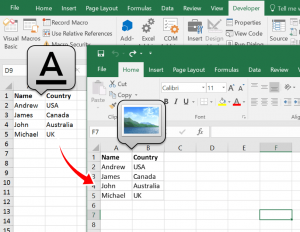
Excel to Static Image Workbook VBA
Below the VBA code snippet to create a copy of your Workbook where every Worksheet is an image copy of the original.
Sub SaveStaticImageWorkbook()
Dim ws As Worksheet, wb As Workbook, fDialog As FileDialog
Application.DisplayAlerts = False
Set wb = Workbooks.Add
wb.Sheets(1).Name = "Tmp123"
For Each ws In ThisWorkbook.Worksheets
ws.Copy After:=wb.Sheets(wb.Sheets.Count)
Next ws
'Remove Sheet1
wb.Sheets("Tmp123").Delete
For Each ws In wb.Worksheets
ws.Range(ws.Cells(1, 1), ws.Cells.SpecialCells(xlLastCell)).Copy
ws.Select
ws.Cells(1, 1).Select
ws.Pictures.Paste
ws.Range(ws.Cells(1, 1), ws.Cells.SpecialCells(xlLastCell)).Clear
Next ws
Set fDialog = Application.FileDialog(msoFileDialogSaveAs)
fDialog.Title = "Save Static Workbook"
fDialog.InitialFileName = ThisWorkbook.Path
If fDialog.Show = -1 Then
wb.SaveAs fDialog.SelectedItems(1)
End If
wb.Close SaveChanges:=False
Application.DisplayAlerts = True
End Sub
Great right? I have noticed that in most cases the Image Workbook might however be a bit larger than the original file which has its slight downside. Then again this will depend heavily on the type of Workbook (more formatting larger file size).
Let me know what you think!
Excel VBA, Save Range/Cells as JPEG
In this article I will explain how you can use VBA for Excel to save a range of cells as a JPEG image. Basically what we do is the following:
- Create an empty chart in some sheet which is not used.
- Copy the cells with the required data as a picture.
- Paste the range onto the chart.
- Export the table.
–
Save Range as JPEG:
In this example I will save the range A1:E12 as a JPEG image to the path “D:StuffBusinessTemp”
This can be done using the code below:
Sub Example1()
Dim i As Integer
Dim intCount As Integer
Dim objPic As Shape
Dim objChart As Chart
'copy the range as an image
Call Sheet1.Range("A1:E12").CopyPicture(xlScreen, xlPicture)
'remove all previous shapes in sheet2
intCount = Sheet2.Shapes.Count
For i = 1 To intCount
Sheet2.Shapes.Item(1).Delete
Next i
'create an empty chart in sheet2
Sheet2.Shapes.AddChart
'activate sheet2
Sheet2.Activate
'select the shape in sheet2
Sheet2.Shapes.Item(1).Select
Set objChart = ActiveChart
'paste the range into the chart
objChart.Paste
'save the chart as a JPEG
objChart.Export ("D:StuffBusinessTempExample.Jpeg")
End Sub
Result:
The line below copies the range as an image:
Call Sheet1.Range("A1:E12").CopyPicture(xlScreen, xlPicture)
The for i loop below removes any previous shapes and charts in sheet2:
'remove all previous shapes in sheet2
intCount = Sheet2.Shapes.Count
For i = 1 To intCount
Sheet2.Shapes.Item(1).Delete
Next i
Basically this should be done on an empty sheet to make sure nothing goes wrong.
The lines below add a new chart and assign it the objChart variable:
'create an empty chart in sheet2
Sheet2.Shapes.AddChart
'activate sheet2
Sheet2.Activate
'select the shape in sheet2
Sheet2.Shapes.Item(1).Select
Set objChart = ActiveChart
The line below pastes the range as a picture onto the chart:
objChart.Paste
The line below saves the chart as a JPEG at the address “D:StuffBusinessTemp”:
objChart.Export ("D:StuffBusinessTempExample.Jpeg")
–
Remove White Spaces From Image:
As you can see from the resulting image in the previous section, there was a lot of empty space around the final image. The image dimensions are based on the dimensions of the chart object . In order to remove those spaces we must modify the dimensions of the chart to match those of the range. This can be done by adding the lines below to our previous code:
Sub Example2()
Dim i As Integer
Dim intCount As Integer
Dim objPic As Shape
Dim objChart As Chart
'copy the range as an image
Call Sheet1.Range("A1:E12").CopyPicture(xlScreen, xlPicture)
'remove all previous shapes in sheet2
intCount = Sheet2.Shapes.Count
For i = 1 To intCount
Sheet2.Shapes.Item(1).Delete
Next i
'create an empty chart in sheet2
Sheet2.Shapes.AddChart
'activate sheet2
Sheet2.Activate
'select the shape in sheet2
Sheet2.Shapes.Item(1).Select
Set objChart = ActiveChart
'paste the range into the chart
Sheet2.Shapes.Item(1).Width = Range("A1:E12").Width
Sheet2.Shapes.Item(1).Height = Range("A1:E12").Height
objChart.Paste
'save the chart as a JPEG
objChart.Export ("D:StuffBusinessTempExample.Jpeg")
End Sub
Result:
–
Remove Image Border:
As you can from the images from the previous sections a black border was added to the image. This is due to the chart objects border. In order to remove the border, we would need to remove the chart objects border. This can be done by adding the line below:
Sub Example3()
Dim i As Integer
Dim intCount As Integer
Dim objPic As Shape
Dim objChart As Chart
'copy the range as an image
Call Sheet1.Range("A1:E12").CopyPicture(xlScreen, xlPicture)
'remove all previous shapes in sheet2
intCount = Sheet2.Shapes.Count
For i = 1 To intCount
Sheet2.Shapes.Item(1).Delete
Next i
'create an empty chart in sheet2
Sheet2.Shapes.AddChart
'activate sheet2
Sheet2.Activate
'select the shape in sheet2
Sheet2.Shapes.Item(1).Select
Set objChart = ActiveChart
'paste the range into the chart
Sheet2.Shapes.Item(1).Line.Visible = msoFalse
Sheet2.Shapes.Item(1).Width = Range("A1:E12").Width
Sheet2.Shapes.Item(1).Height = Range("A1:E12").Height
objChart.Paste
'save the chart as a JPEG
objChart.Export ("D:StuffBusinessTempExample.Jpeg")
End Sub
Result:
You can download the file and code related to this article from the link below:
- Range to Jpeg.xlsm
See also:
- Word VBA, Save Table as JPEG
If you need assistance with your code, or you are looking for a VBA programmer to hire feel free to contact me. Also please visit my website www.software-solutions-online.com